- Autor Abigail Brown [email protected].
- Public 2023-12-17 06:45.
- Última modificación 2025-01-24 12:07.
Qué saber
- Haga clic derecho en el archivo y seleccione Propiedades. En la pestaña Detalles, seleccione Etiquetas para agregar sus etiquetas, separándolas con un punto y coma.
- Como alternativa, abra el Explorador de archivos y seleccione Ver > Panel de detalles en la cinta. Seleccione el archivo, luego seleccione Agregar una etiqueta en el panel Detalles.
- Para buscar archivos etiquetados en el Explorador de archivos, ingrese tag: seguido de su palabra clave en la barra de búsqueda a la derecha de la ventana.
Si tiene toneladas de archivos almacenados en Windows, sabe lo difícil que puede ser encontrar el archivo correcto cuando lo necesita. Afortunadamente, puede etiquetar los archivos admitidos en Windows 10 con una o más palabras clave relevantes para que sea más fácil encontrarlos mediante la búsqueda de archivos de Windows.
No todos los archivos almacenados en Windows se pueden etiquetar. El etiquetado solo se admite en imágenes, documentos y videos. Y, en algunos casos, es posible que incluso algunos tipos de archivos admitidos no permitan el etiquetado.
Cómo agregar etiquetas a un archivo en Windows 10
Aunque no es intuitivo etiquetar archivos en Windows 10, tampoco es difícil una vez que lo ha recorrido varias veces. Hay dos formas de buscar y utilizar las funciones de etiquetado de archivos en Windows 10: desde la ventana de propiedades y desde el panel de detalles de un archivo.
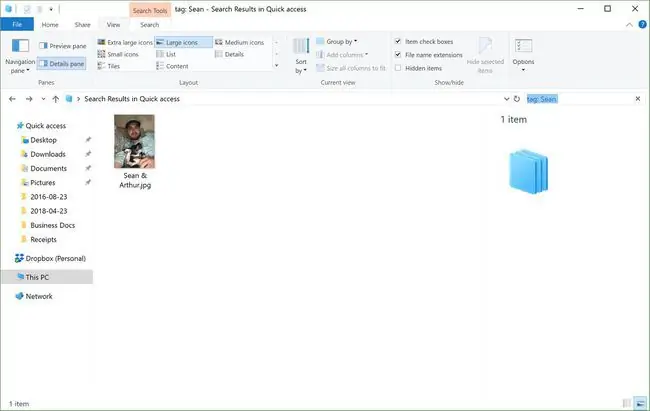
Cómo etiquetar archivos en la ventana de propiedades
De forma predeterminada, la ventana de propiedades está oculta en Windows 10. Para encontrar la ventana de propiedades y etiquetar sus archivos, siga estos pasos:
- Abrir Explorador de archivos.
-
Navegue hasta el archivo que desea etiquetar y haga clic derecho.
-
En el menú que aparece, seleccione Propiedades.

Image -
En la ventana Propiedades, seleccione la pestaña Detalles.

Image -
En la pestaña Detalles, haga doble clic en la línea Etiquetas para agregar una o más etiquetas, separándolas con un punto y coma.

Image - Presione Enter cuando haya terminado de agregar etiquetas para aplicarlas al archivo.
-
Haga clic en Aplicar para guardar los cambios.

Image -
Haga clic en Aceptar para cerrar la ventana Propiedades.

Image
Puede seleccionar varios archivos para etiquetarlos todos a la vez.
Cómo etiquetar archivos en el panel de detalles
De manera predeterminada, el Panel de detalles también está oculto en Windows 10. Para acceder a él, solo debe hacer unos pocos clics:
- Abrir Explorador de archivos.
- Navegue y seleccione el archivo que desea etiquetar.
-
En la cinta, seleccione la pestaña Ver.

Image -
Desde la Ver cinta, seleccione el Panel de detalles.

Image -
En el Panel de detalles, haga clic en Agregar una etiqueta y escriba las etiquetas que desea asignar al archivo. Recuerde separar las etiquetas con un punto y coma.

Image - Cuando termines, presiona Entrar o haz clic en Guardar para asignar las etiquetas.
Puede seleccionar varios archivos para asignarles las mismas etiquetas a todos, todos a la vez.
Una vez que haya etiquetado sus archivos, moverlos a otra computadora o a un disco duro externo que use un sistema de archivos diferente al que se etiquetó podría causar que se borren las etiquetas asignadas.
Buscar archivos etiquetados en Windows 10
Una vez que haya agregado etiquetas a sus archivos, buscarlos se vuelve más fácil (y más rápido) porque puede usar una cadena de búsqueda específica para encontrar las etiquetas que ha creado. Para buscar archivos etiquetados, en el Explorador de archivos, use la barra de búsqueda a la derecha de la ventana y use esta cadena de búsqueda:
etiqueta: su palabra clave
Reemplace su palabra clave con el nombre de la etiqueta que está tratando de encontrar. Los resultados de la búsqueda deben mostrar solo archivos que contengan las etiquetas especificadas.






